
Το βίντεο παιχνίδι live streaming αυξήθηκε σε εξέγερση με τη δημοτικότητα των πλατφορμών όπως Twitch. Η παρακολούθηση των βιντεοπαιχνιδιών παρέμεινε δημοφιλής από την αρχή των παιχνιδιών. Ωστόσο, αυτό τελικά εξελίχθηκε σε αθλητισμό θεατών. Οι Arcades κάποτε κυριαρχούσαν υπέρτατες ως αρένα για την παρακολούθηση των παιχνιδιών. Ωστόσο, η άνοδος του διαδικτύου ξεκίνησε το παιχνίδι ζωντανής ροής Πώς να ζωντανά το Streaming των περιόδων τυχερού παιχνιδιού σας Πώς να ζωντανά Stream σας Gaming Συνεδρίες Καθώς μπαίνουμε στο μήνα μας των παιχνιδιών gaming, φαίνεται σωστό ότι εξετάζουμε τη λεπτή τέχνη του live streaming PC και κονσόλα Παιχνίδια. Αν και είναι δύσκολο να καταλάβουμε γιατί κάποιος θα ήθελε ... Διαβάστε περισσότερα.
Η Esports έγινε νόμιμη με την πάροδο του χρόνου. Ακόμη και το ESPN καλύπτει τα esports. Το βιντεοπαιχνίδι live streaming προσφέρει ένα διασκεδαστικό μέσο μετάδοσης των δεξιοτήτων σας ή της έλλειψής τους. Επιπλέον, υπάρχει δυνατότητα να κερδίσετε ένα εισόδημα. Λόγω της υποστήριξης από τους συμπαθείς Steam, το Linux είναι ένα ακμάζον τοπίο παιχνιδιών.
Αυτά τα παιχνίδια με Windows και κονσόλα 9 Παιχνίδια με Windows και κονσόλες είναι τώρα διαθέσιμα στο Linux 9 Τα Windows και τα Παιχνίδια κονσόλας είναι τώρα διαθέσιμα στο Linux "Το Έτος της επιφάνειας εργασίας του Linux", αλλά μέχρι να φτάσει, μπορείτε να παίξετε αυτά τα δημοφιλή παιχνίδια PC και κονσόλας στο λειτουργικό σας σύστημα Linux - δεν απαιτείται εξομοίωση ή εικονικοποίηση! Διαβάστε περισσότερα είναι διαθέσιμα για το Linux τώρα. Επιπλέον, το Wine επιτρέπει την εγκατάσταση περαιτέρω παιχνιδιών των Windows στο Linux Πώς να εκτελέσετε τα Windows Apps & Games με το Linux Wine Πώς να εκτελέσετε τα Windows Apps & Games με το Linux Wine Υπάρχει κάποιος τρόπος να αποκτήσετε το λογισμικό των Windows που εργάζεται στο Linux; Μια απάντηση είναι να χρησιμοποιήσετε το κρασί, αλλά ενώ μπορεί να είναι πολύ χρήσιμο, θα πρέπει πιθανώς να είναι μόνο η τελευταία λύση. Εδώ γιατί. Διαβάστε περισσότερα . Μάθετε πώς να ξεκινήσετε με τη ζωντανή ροή βιντεοπαιχνιδιών στο Linux!
Λογισμικό ζωντανής ροής παιχνιδιών βίντεο
Θα χρειαστεί πρώτα το λογισμικό με το οποίο θα γίνει ροή. Το λογισμικό Open Broadcaster Software (OBS) είναι μια εξαιρετική επιλογή. Είναι δωρεάν, ανοικτού κώδικα και cross platform. Η OBS διαθέτει συμβατότητα με Windows, Mac και Linux. Μπορείτε να διαβάσετε περισσότερα για το OBS Πώς να ζωντανέψετε τις περιόδους παιχνιδιού σας χρησιμοποιώντας το λογισμικό ανοιχτού τηλεοπτικού δέκτη Πώς να ζωντανέσετε τις περιόδους παιχνιδιών σας χρησιμοποιώντας το λογισμικό ανοιχτού ραδιοτηλεοπτικού φορέα Τα ζωντανά ρεύματα έχουν γίνει όλο και οργή αυτές τις μέρες στον κόσμο των τυχερών παιχνιδιών και με το Open Broadcaster Software μπορείτε συνδεθείτε με τις δικές σας περιόδους ροής για να παρακολουθήσετε τον κόσμο. Διαβάστε περισσότερα σχετικά με άλλα λειτουργικά συστήματα και ρυθμίστε τα.
Μεταβείτε στη σελίδα Λήψη OBS και επιλέξτε το πρόγραμμα εγκατάστασης του Linux. Το λογισμικό Open Broadcaster για το Linux είναι επίσημα συμβατό με το Ubuntu 14.04 και ανώτερο. Επομένως, η OBS θα πρέπει να εγκατασταθεί σωστά σε παράγωγα του Ubuntu, όπως το Lubuntu και το Xubuntu.
Εγκατάσταση του FFmpeg
Το λογισμικό ανοικτού ραδιοφωνικού σταθμού απαιτεί την εκτέλεση του FFmpeg. Το Ubuntu 15.04 περιλαμβάνει τα σωστά αποθετήρια για την εγκατάσταση του FFmpeg. Ωστόσο, το Ubuntu 14.04 και παρακάτω απαιτεί την προσθήκη του σωστού PPA.
Εγκατάσταση του FFmpeg στο Ubuntu 14.04
Εάν χρησιμοποιείτε το Ubuntu 14.04 LTS, θα πρέπει να προσθέσετε το συγκεκριμένο PPA. Ανοίξτε ένα τερματικό ( Ctrl + Alt + T ) και πληκτρολογήστε την ακόλουθη εντολή:
sudo add-apt-repository ppa:kirillshkrogalev/ffmpeg-next 
Θα σας ζητηθεί ο κωδικός πρόσβασής σας. Στη συνέχεια, πληκτρολογήστε τον κωδικό πρόσβασής σας, όταν απαιτείται. Μετά την προσθήκη του PPA εκτελέστε μια ενημέρωση και εγκαταστήστε το FFmpeg:
sudo apt-get update && sudo apt-get install ffmpeg 
Εγκατάσταση του FFmpeg στο Ubuntu 15.04
Το FFmpeg περιλαμβάνεται στις επίσημες αποθήκες στο Ubuntu 15.04 και πάνω. Επομένως, αν χρησιμοποιείτε το Ubuntu 15.04 ή μια επόμενη επανάληψη, απλά πληκτρολογήστε:
sudo apt-get install ffmpeg 
Συνεχίστε με την εγκατάσταση του OBS τώρα που έχει φορτωθεί το FFmpeg.
Εγκατάσταση λογισμικού ανοικτού ραδιοφωνικού σταθμού
Θα χρησιμοποιήσετε τη γραμμή εντολών για να εγκαταστήσετε το λογισμικό Open Broadcaster. Ανοίξτε ένα νέο τερματικό σταθμό και προσθέστε τον PPA:
sudo add-apt-repository ppa:obsproject/obs-studio 
Καταχωρίστε τον κωδικό πρόσβασής σας όταν σας ζητηθεί να ολοκληρώσετε την προσθήκη του PPA. Εγκαταστήστε και ενημερώστε το OBS με την ακόλουθη εντολή μετά την προσθήκη του PPA:
sudo apt-get update && sudo apt-get install obs-studio 
Ανεπίσημες εγκαταστάσεις ανοικτού ραδιοτηλεοπτικού σταθμού
Το λογισμικό Open Broadcaster προσφέρει μόνο επίσημες εγκαταστάσεις για το Ubuntu και τα παράγωγά του. Επιπλέον, μπορείτε να εγκαταστήσετε ανεπίσημα OBS σε διάφορες διανομές Linux. Αυτά περιλαμβάνουν το Arch Linux, το Fedora και το Manjaro.
Μαντζάρο
Μπορείτε να εγκαταστήσετε το OBS στο Manjaro αναζητώντας Octopi ή το Pacmac Manager για "obs-studio". Εναλλακτικά, εγκαταστήστε χρησιμοποιώντας τη γραμμή εντολών:
sudo pacman -S obs-studio Arch Linux
Ανοίξτε ένα τερματικό και πληκτρολογήστε:
sudo pacman -S obs-studio Μαλακό καπέλλο
Το Fedora προσφέρει ανεπίσημη εγκατάσταση. Θα χρειαστεί πρώτα να ρυθμίσετε τις παραμέτρους RPM Fusion. Για να ρυθμίσετε τις παραμέτρους RPM Fusion, πληκτρολογήστε:
su -c 'dnf install https://download1.rpmfusion.org/free/fedora/rpmfusion-free-release-$(rpm -E %fedora).noarch.rpm https://download1.rpmfusion.org/nonfree/fedora/rpmfusion-nonfree-release-$(rpm -E %fedora).noarch.rpm' Συνεχίστε με την εγκατάσταση του OBS χρησιμοποιώντας αυτήν την εντολή:
sudo dnf install obs-studio Εάν χρησιμοποιείτε κωδικοποίηση υλικού με επιταχυνόμενη τεχνολογία NVIDIA, υπάρχει ένα επιπλέον βήμα. Βεβαιωθείτε ότι είναι εγκατεστημένο το CUDA:
sudo dnf install xorg-x11-drv-nvidia-cuda Η αξιοπιστία θα διαφέρει σε ανεπίσημες διανομές. Πιθανώς το Ubuntu προσφέρεται καλύτερα στην OBS. Παρ 'όλα αυτά, υπάρχουν ανεπίσημες λύσεις.
Ρύθμιση του λογισμικού Open Broadcaster
Τώρα πρέπει να διαμορφώσετε το Λογισμικό ανοικτού τηλεοπτικού προγράμματος για τη ροή βίντεο μέσω βίντεο. Θα διερευνήσουμε την προσθήκη σκηνών, οθονών και πηγών όπως τα μικροσκόπια και οι κάμερες web. Ξεκινήστε το Λογισμικό ανοικτού ραδιοφωνικού σταθμού. Κοιτάξτε στην κάτω αριστερή γωνία της οθόνης. Θα δείτε ένα πλαίσιο με την ετικέτα " Σκηνές" . Κάντε κλικ στο σύμβολο + για να προσθέσετε μια νέα σκηνή.
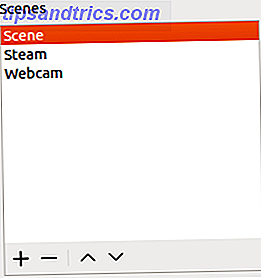
Προσθήκη οθόνης
Το OBS εκδίδει ένα αναδυόμενο παράθυρο που λέει Add Scene . Υπάρχει ένα κουτί και μια προτροπή στο "Παρακαλώ εισάγετε το όνομα της σκηνής". Ονομάσαμε τη σκηνή μου "Steam", καθώς θα το χρησιμοποιήσω για τη ζωντανή ροή βιντεοπαιχνιδιών από το Steam.
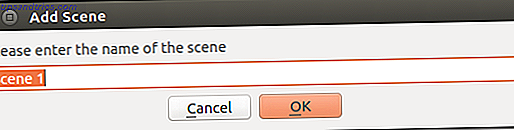
Προσθήκη πηγής
Με την επιλεγμένη σκηνή που έχετε επισημάνει, κάντε κλικ στο σύμβολο + στην περιοχή Πηγές .
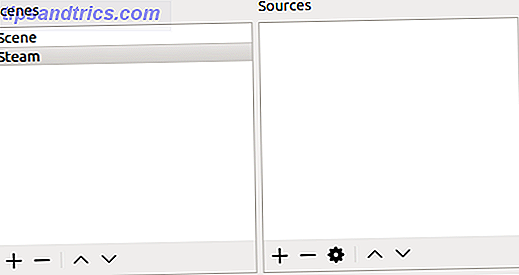
Επιλέξτε Screen Capture (XSHM) . Βεβαιωθείτε ότι έχετε επιλέξει Δημιουργία νέου ελέγχου. Μπορείτε να δώσετε ένα μοναδικό όνομα ή να το αφήσετε όπως είναι. Εάν εκτελείτε μια ρύθμιση διπλής οθόνης, θα πρέπει να επιλέξετε τη σωστή οθόνη από το αναπτυσσόμενο μενού.
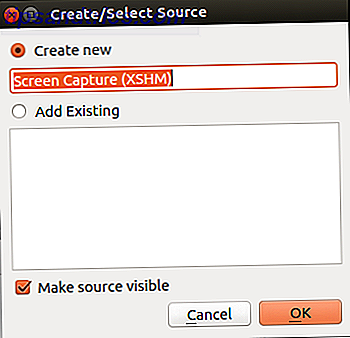
Δεν μπορείτε να ξεκινήσετε τη ροή μέχρι να προσθέσετε μια πηγή ροής. Επιλέξτε Ρυθμίσεις και περιηγηθείτε στο Stream . Στο αναπτυσσόμενο μενού, επιλέξτε Υπηρεσίες ροής ή Άλλες υπηρεσίες . Από προεπιλογή, εμφανίζεται μόνο η ένδειξη Twitch. Ωστόσο, επιλέγοντας το πλαίσιο Εμφάνιση όλων των υπηρεσιών, εμφανίζεται το αναπτυσσόμενο μενού Υπηρεσιών με μια σειρά από επιλογές. Αυτά κυμαίνονται από το YouTube στο hitbox.tv. Αν ψάχνετε για μια εναλλακτική λύση Twitch, το Hitbox μπορεί να είναι το καλύτερο pick είναι το Hitbox The Twitch Alternative For You; Είναι το Hitbox η εναλλακτική λύση για εσάς; Τα καλά νέα για όσους επηρεάζονται αρνητικά από τις νέες πολιτικές του Twitch είναι ότι δεν είναι η μόνη κοινότητα ειδικών παιχνιδιών που διακινούνται, με το Hitbox να διαβάζει για να πάρει τους πρόσφυγες Twitch. Διαβάστε περισσότερα για εσάς.
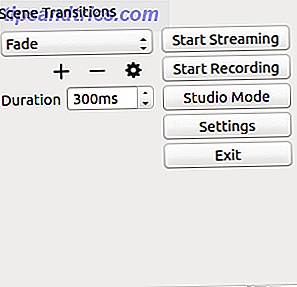
Ας αρχίσουμε με τον Twitch. Συνδεθείτε στο Twitch.tv. Θα χρειαστείτε το κλειδί ροής. Κάντε κλικ στο Πίνακα ελέγχου στην επάνω δεξιά γωνία της οθόνης. Επιλέξτε την καρτέλα Ρεύμα κλειδιού .

Κάντε κλικ στο κουμπί Εμφάνιση πλήκτρου για να αποκαλύψετε το κλειδί σας. Εάν αυτή είναι η πρώτη φορά που ανοίξατε το κλειδί σας, θα λάβετε μια προειδοποίηση ασφαλείας. Hit I Καταλάβετε για να δείξετε το κλειδί σας.
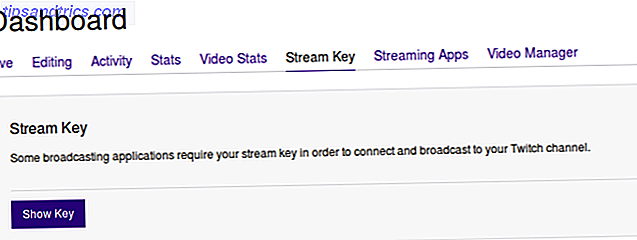
Αντιγράψτε το κλειδί ρεύματος Twitch στο κουτί ροής του λογισμικού ανοιχτού λογισμικού. Βεβαιωθείτε ότι έχετε επιλέξει τον καλύτερο διακομιστή για ζωντανή ροή βίντεο παιχνιδιών. Αυτός είναι γενικά ο πλησιέστερος διακομιστής για εσάς. Όταν τελειώσετε, πατήστε OK.
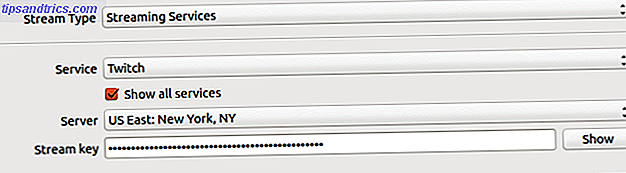
Δεδομένου ότι είστε έτοιμοι να ζήσετε ροή, απλά ξεκινήστε ένα παιχνίδι. Με τη σωστή επιλογή της σκηνής και της πηγής σας και το τρέχον παιχνίδι, κάντε κλικ στην επιλογή Έναρξη ροής .
Προσθήκη άλλων υπηρεσιών
Κάτω από τις ρυθμίσεις ροής, μπορείτε να συνδεθείτε σε μια ποικιλία προεπιλεγμένων υπηρεσιών. Ωστόσο, υπάρχει επίσης μια καρτέλα Custom Streaming Services . Θα χρειαστείτε ένα κλειδί διεύθυνσης URL και ροής για να ενεργοποιήσετε τις προσαρμοσμένες υπηρεσίες ροής στο λογισμικό ανοιχτής εκπομπής. Χρησιμοποίησα Disco Melee, ίσως την αγαπημένη μου υπηρεσία streaming. Ήταν η πρώτη υπηρεσία που προσπάθησα και είναι διαισθητικό να δημιουργηθεί. Επιπλέον, η Disco Melee ωφελείται από μια αφοσιωμένη, παθιασμένη κοινότητα.
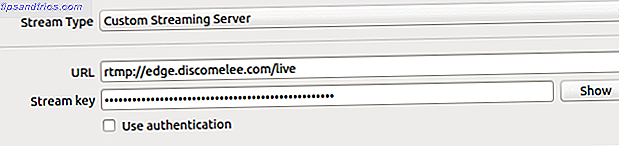
Απλώς πληκτρολογήστε τη σωστή διεύθυνση URL και το πλήκτρο ροής και κάντε κλικ στο OK . Οι προσαρμοσμένες ρυθμίσεις διακομιστή ροής στο OBS θα διαφέρουν.
Επίπεδο μπόνους: Προσθήκη κάμερας / μικροφώνου για ζωντανή ροή
Πολλοί παίκτες χρησιμοποιούν το βίντεο παιχνίδι live streaming για να δημιουργήσουν μια προσωπικότητα. Για αυτό, θα θέλετε μια webcam και ένα μικρόφωνο συνδεδεμένο έτσι ώστε να μπορείτε να κάνετε τα live streams σας πιο προσωπικά. Επιλέξτε τη σκηνή που επιθυμείτε και κάντε κλικ στο + στην περιοχή Πηγές . Επιλέξτε συσκευή λήψης βίντεο (V4L2) . Μη διστάσετε να δώσετε αυτό το όνομα. Για παράδειγμα, εάν διαθέτετε ενσωματωμένη κάμερα web και κάμερα USB, μπορείτε να τα ονομάσετε διαφορετικά. Υπάρχει ένα dropdown δίπλα στη συσκευή, ώστε να μπορείτε να επιλέξετε από διαφορετικές κάμερες web.
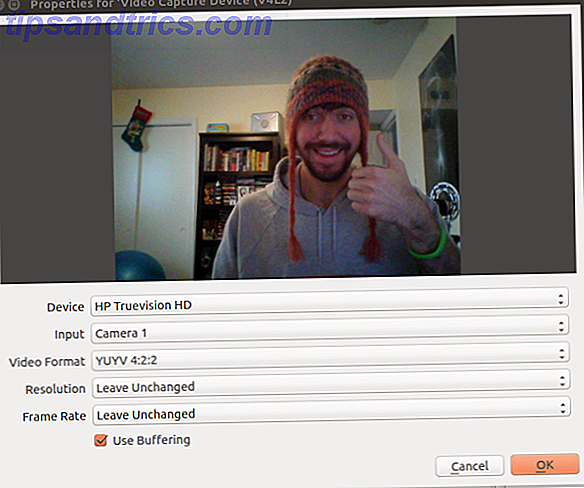
Ομοίως, για να προσθέσετε ένα μικρόφωνο, πλοηγηθείτε κάτω από τη σκηνή που χρησιμοποιείτε στις Πηγές. Πιέστε το + και αυτή τη φορά επιλέξτε Audio Input Capture (PulseAudio) . Επιλέξτε το μικρόφωνο που θέλετε να χρησιμοποιήσετε. Εκτός από τη συσκευή βρείτε την πηγή σας. Θα πρέπει να είστε σε θέση να επιλέξετε από ένα εσωτερικό και εξωτερικό μικρόφωνο, αν είναι διαθέσιμο. Χρησιμοποίησα το μικρό μπλε Yeti mic.
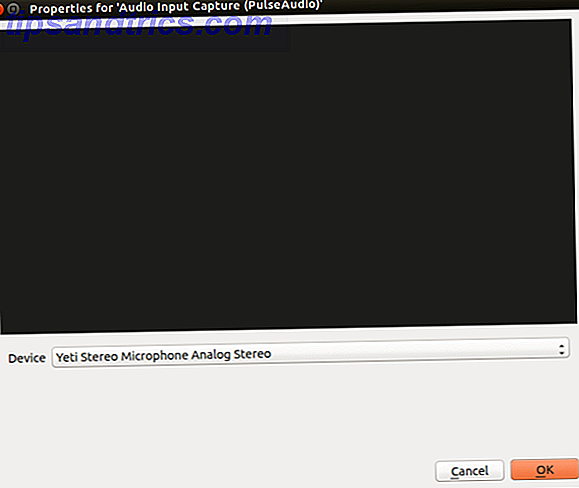
Αφού προσθέσετε ένα μικρόφωνο και μια κάμερα web, μπορείτε να προσαρμόσετε τις ρυθμίσεις ήχου και βίντεο. Δεδομένου ότι η κύρια μηχανή του Linux μου είναι ένα laptop χωρίς προβλήματα, έκανα πίσω τις ρυθμίσεις βίντεο για να κωδικοποιήσω πιο γρήγορα σε βάρος της ποιότητας. Αυτό με τον τρόπο αυτό μείωσε τον αριθμό των πτώσεων πλαισίων. Για ήχο, μπορείτε να ορίσετε τους τόμους του ήχου και του μικροφώνου της επιφάνειας εργασίας σας. Μπορείτε επίσης να μετακινήσετε και να αλλάξετε το μέγεθος της εικόνας σε εικόνα του βίντεο της κάμεράς σας.
Final Boss: Βιντεοπαιχνίδι Live Streaming σε Linux
Καθώς τα παιχνίδια συνεχίζουν να ανθίζουν στο Linux, το ίδιο συμβαίνει και με live streaming. Στο Linux, θα χρειαστείτε μόνο έναν υπολογιστή, δωρεάν λογισμικό και μερικά παιχνίδια. Κάμερα Web και μικρόφωνο προαιρετικά. Οι περισσότεροι φορητοί υπολογιστές περιλαμβάνουν αυτές τις δυνατότητες, ώστε να μην χρειαστεί καν πρόσθετο εξοπλισμό. Εάν αναζητάτε περισσότερα παιχνίδια βίντεο Linux, το Steam και το GOG διαθέτουν στερεές βιβλιοθήκες Linux. Το Κέντρο Λογισμικού διατηρεί επίσης πολλά σπουδαία παιχνίδια. Επιπλέον, υπάρχει πάντα το Wine και το FrontOnPlayOnLinux Πώς να παίξετε Retro Windows Games on Linux Πώς να παίξετε Ρετρό Παιχνίδια Windows στο Linux Υπάρχει κάτι τόσο ικανοποιητικό για την επανεξέταση ενός ρετρό παιχνίδι PC, όπως η κάλυψη με έναν παλιό φίλο μετά από πολλά χρόνια. Αλλά πώς μπορείτε να παίξετε κλασικά παιχνίδια των Windows στο Linux; Διαβάστε περισσότερα για την εκτέλεση ορισμένων παιχνιδιών των Windows στο Linux.
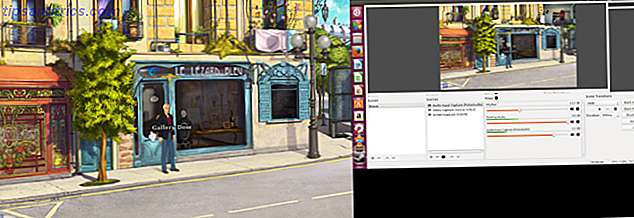
Ειδικότερα, μπορείτε ακόμη και να χρησιμοποιήσετε συσκευές λήψης τρέχοντας βίντεο μέσω διαφόρων πηγών. Συνενώθηκα με επιτυχία ένα Dazzle και κατέγραψα βίντεο με το PlayStation 2 χρησιμοποιώντας OBS. Ωστόσο, δεν μπόρεσα να φορτώσω τα σωστά προγράμματα οδήγησης ήχου για το Dazzle. Παρόλα αυτά, δεν υπάρχει έλλειψη καρτών λήψης, ώστε να μπορείτε να βρείτε σίγουρα μια συσκευή συμβατή με το Linux. Τώρα που έχετε εγκαταστήσει για το βίντεο παιχνίδι live streaming σε Linux, ελέγξτε έξω αυτές τις συμβουλές για να σας βοηθήσει να ξεκινήσετε casting esports 5 Συμβουλές για να σας βοηθήσει να ξεκινήσετε Casting eSports 5 άκρες για να σας βοηθήσει να ξεκινήσετε Casting eSports Δεν θα θέλατε να κερδίσετε ένα μισθό παίζοντας και μιλώντας για παιχνίδια; Καλά μπορείτε, κάνοντας έναν σχολιαστή eSports. Διαβάστε περισσότερα . Ενώ βρίσκεστε σε αυτό, δοκιμάστε να δημιουργήσετε ένα διακομιστή παιχνιδιών στο Linux Όλα όσα χρειάζεστε για να χτίσετε ένα διακομιστή παιχνιδιών σε Linux Όλα όσα χρειάζεστε για να δημιουργήσετε ένα διακομιστή παιχνιδιών στο Linux Από την έναρξή του, τα παιχνίδια είναι σχεδόν πάντα πιο διασκεδαστικά με πολλούς παίκτες, πρακτική που έχει μεταφερθεί στο διαδίκτυο. Για να φιλοξενήσετε ένα online τουρνουά, θα χρειαστεί να ρυθμίσετε το δικό σας διακομιστή παιχνιδιών, χρησιμοποιώντας το Linux. Διαβάστε περισσότερα .
Είστε βιντεοπαιχνίδι live streaming σε Linux; Μοιραστείτε την εμπειρία σας και τα παιχνίδια που παίζετε στην παρακάτω ενότητα σχολίων!



